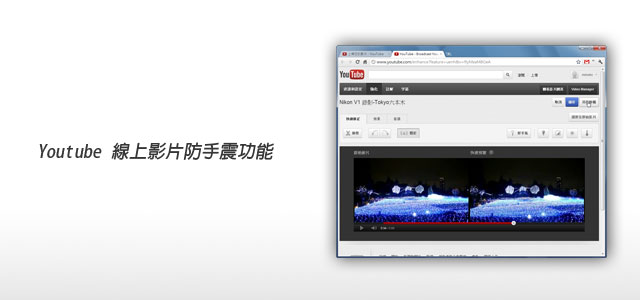
先前梅干曾參加Adobe的部落客聚會時,當時看到Adobe官方示範Premiere數位防手震的新功能時,讓梅干直呼不可思議,沒想到透過後製就可解決畫面晃動的問題,而它的原理相當簡單,則是將畫面向內縮,將晃動的部分給裁切掉,雖然畫面變小但影片不再有晃動干擾視覺,造成眼睛疲倦,但這個實用功能,不再是Premiere專利啦~現在Youtube的影片編輯功能,也有此功能啦!且還完全Free現在就一塊來看看,如何透過Youtube來完成吧!
Step1
首先,進到Youtube首頁,按右上的上傳。
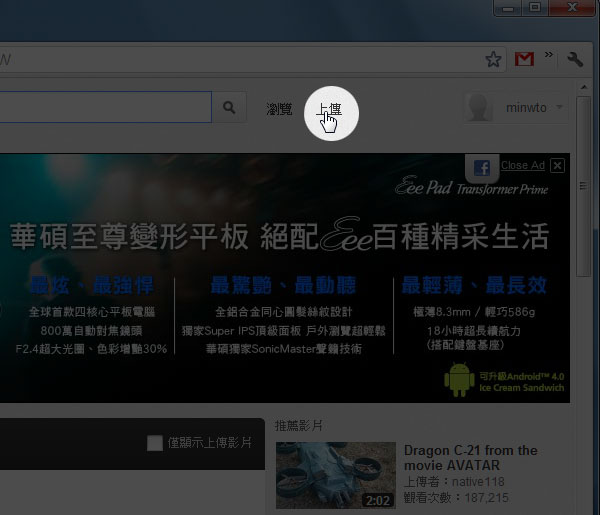
Step2
接著將要上傳的影片,拖拉到畫面中,影片就會開始上傳。
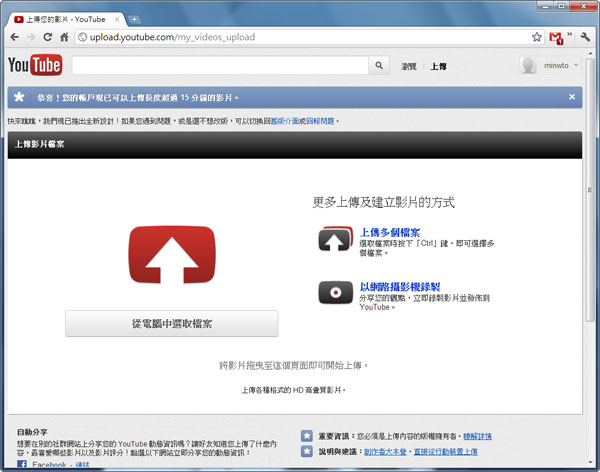
Step3
上傳完畢後,點影片工具 / 編輯影片。
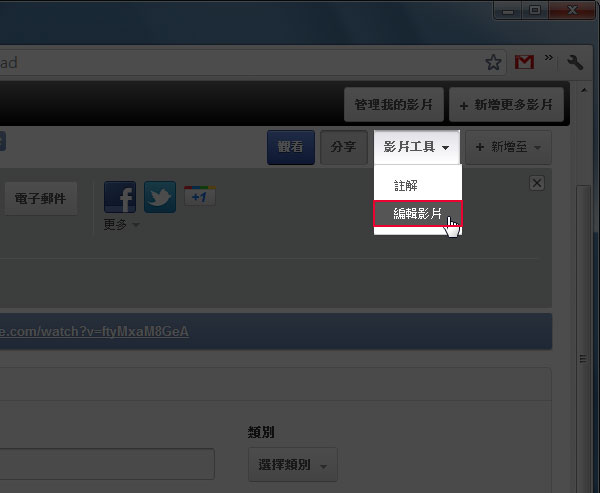
Step4
進入影片編輯畫面後,點上方的穩定鈕。
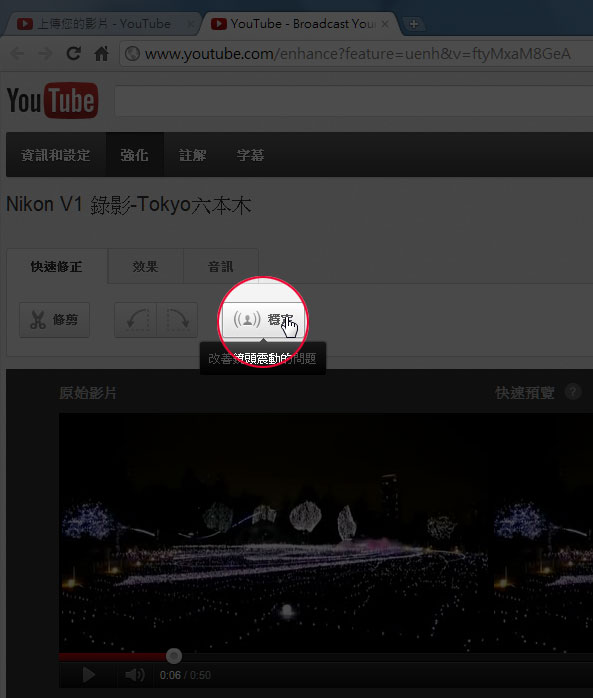
Step5
接著按右上儲存就可以了,而為了待會讓各位能可看出二者的差異,所以梅干選擇了另存。
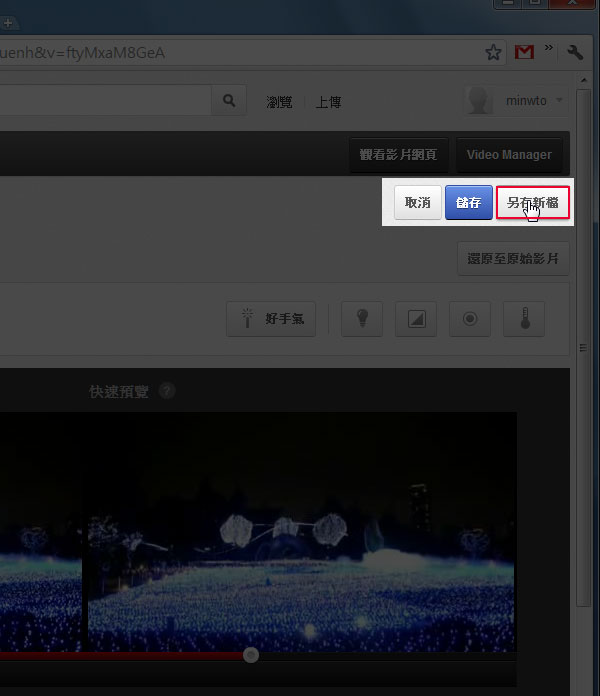
Step6
設定影片的名稱,完成後再按右上的儲存變更。
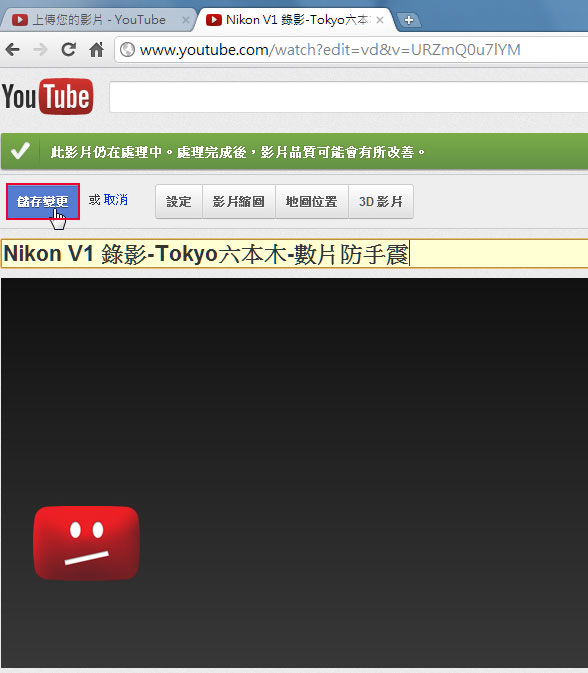
Step7
這樣就已經完成儲存的動作了。
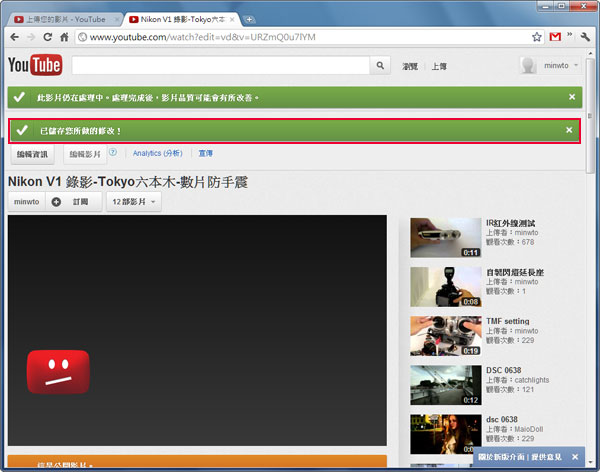
Step8
接著影片就會開始進行處理。
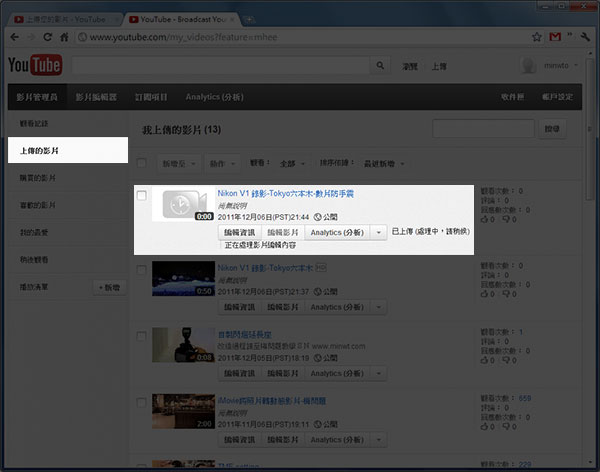
Step9
過一會,當影片處理完成後,就會出現影片縮圖,哈~這樣就大功告成啦!
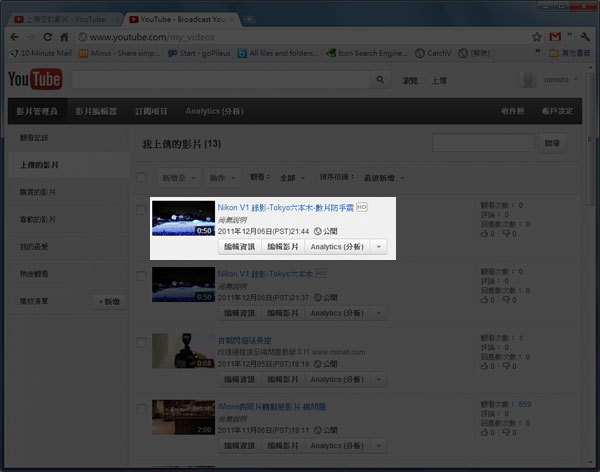
Step10
馬上來比較看看,二者的差異。
#原始影片
#Youtube數位防手震
哈~有了這功能後,以後外出就不用再帶腳架錄影啦~而先前梅干東京自由行,用Nikon V1錄了幾段影片,由於是全手持,所以畫面難免有些晃動,現在透過Youtube就可修正手晃的問題啦!而Youtube的影片編輯功能,不但可處理防手震,同時還可套色、修剪影片、套入風格特效…等,真的很方便喔!有興趣的朋友可以玩玩看~Goolge真是愈來愈強大了。

